Давайте честно признаемся - технологии сломали наш мозг . Мы больше не размышляем так, как прежде. И вряд ли сможем уверенно ощущать себя в перегруженном инфополе: голову бомбардируют списки задач, интересные статьи, видео и рабочие моменты.
По моим наблюдением, этот глобальный вызов, наличие любой информации на расстоянии нескольких кликов, расколол мир на два лагеря. Есть люди, которые ведут заметки и есть люди, которые пока не ведут заметки .
Не стоит углубляться в обывательскую социологию. Существуют еще множество типажей, не вписывающихся в мою простую разграничительную формулировку. Кто-то вел заметки и забросил, кто-то не задумывается об их эффективном применении, кто-то считает такую форму записей неудобной. Вместо разведения дополнительных классификаций, я просто отвечу - они не пробовали Bear.

Bear - самый амбициозный и смелый заметочник последних лет. Но чтобы адекватно вписать его преимущества в современный контекст, потребуется небольшая историческая справка. В мире заметочников совсем немного главных игроков.
Они не делят рынок в классическом понимании, но задают разные концепции пользования.
К примеру, Apple Notes до последнего времени оставались максимально простым и аскетичным заметочником. Пока компания не начала раскрывать их потенциал, добавляя опции форматирования и поддержку Pencil. И все же, «ноутс» до сих пор - максимально быстрый вариант набросать запись. Они попросту дефолтные на всех Apple-устройствах. Этим все сказано.
Правда, со временем загроможденность и медлительность начала высасывать пользовательскую базу. С тех пор компания лишь повышает тарифы на платную подписку.
За Evernote тоже сформировался понятный имидж - это серьезный инструмент , который за годы пользования становится «вторым мозгом», аккумулируя тысячи записей.
Третий герой записного мира - Keep , кросс-платформенное приложение от Google. Интересная трансформация заметок-стикеров, со своими преимуществами. Но концептуально Keep не далеко ушел от понятия стандартной записной книжки.

Что среди этих монстров делает Bear? Эффектно протаптывает путь к сердцам и смартфонам пользователей. Его создатели рассуждали утилитарно: что если взять скорость Notes, допилить возможность организованного хранения заметок и навесить сверху симпатичных тем? Так и поступили.
Но любой заметочник - прежде всего редактор, а не база данных. В этом направлении у Bear все отлично - программа поддерживает упрощенный язык разметки Markdown .
Объясню более простым языком: благодаря этому можно легко форматировать написанное, добавлять заголовки, выделять текст жирным или наклонным начертанием. А также вставлять разделители, добавлять несколько видов списков, прикреплять ссылки, файлы и даже todo-пункты. Главное побыстрее освоиться с клавиатурными сокращениями и маркировкой.

В Bear вы можете не просто писать «на черновик», а создавать готовую статью для блога или рабочего документа. Все зависит от задач и определяется параметрами экспорта - можно выгрузить заметку в HTML, PDF, DOCX, TXT, RTF, самом Markdown и даже JPEG.

Для организации используется система хэштегов . И пока я не перешел к подробному описанию, зафиксирую крик удивления: как до такой простой и очевидной идеи не додумались в Apple? Впрочем, сами знаем - за последнее время это не главное упущение местных разработчиков.
В Bear заметке можно дописать хэштег, поставив перед словом #. Поддерживаются и хэштеги-вложения, позволяющие формировать подобие папок - достаточно поставить слэш.
Например #тексты/работа. Цепочку можно продолжать до бесконечности. А чтобы использовать несколько слов в названии раздела нужно обернуть их в решетку сначала и в конце. Показываю: #вдохновение и отдых#.
Также можно без проблем пользоваться поиском или закрепить нужную запись вверху. Впрочем, с обновлением до iOS 11 такой возможностью никого не удивишь.

Главное преимущество хэштегов - с ними просто и удобно иметь дело . Отметку можно поставить в любой части текста и на ходу создать новую. К примеру, в Evernote пришлось бы морочить голову отдельными блокнотами. У Apple есть папки, но серьезно, ими кто-то пользуется?
Единственная проблема - цепочка хэштегов со временем растягивается. Память подводит, а ошибки генерируют новые хэштеги. Разработчики уверяют, что скоро добавят автоматический ввод: после написания нескольких букв программа предложит нужную категорию. Будет здорово.

Разработкой Bear занималась небольшая итальянская студия - однако количество продуманных нюансов указывает на гигантский объем работы. Парни впахивали не зря. Заметочник подкупает удобными мелочами.
К примеру, тут можно легко посмотреть статистику написанного, включая счетчик времени на прочтение. Bear поддерживает вставки кода, распознавая синтаксис полутора десятков языков программирования.
На Mac можно легко вывести заметку в отдельное окно - попробуйте такой трюк с Notes. Есть также веб-клиппер. Он не отличается особой функциональностью, но позволяет сохранить содержание интернет-страниц. Настраивается и редактор: в пару кликов меняется шрифт, ширина текста и отступы между линиями.

Bear позиционируется еще и как писательский инструмент . Задатки для этого есть. Помимо уже описанного богатого форматирования, можно убрать боковые панели, оставшись один на один с полотном текста. На десктопе достаточно нажать ctrl+1, сенсорным интерфейсам хватит свайпов.
В будущем фокус-режим обещают доработать детальнее. Зато уже сейчас отлично работают пользовательские темы: вместо дефолтного светлого оформления можно выбрать темный вариант.
Это облегчает работу ночью . Сюда же плюсую идеальную работу Handoff-режима - можно начать заметку на компьютере, а дописывать уже со смартфона или планшета.

Пришло время банальностей. За все хорошее надо платить. В случае с Bear, платить придется еще и регулярно.
Программа предлагает отчислять по 99 руб/мес или 999 руб/год за пользование PRO-версией. Её возможности я и описывал.
Бесплатный тариф обрезает синхронизацию между устройствами, а также закрывает поддержку тем. Триальные периоды существенные - играться с заметочником бесплатно можно неделю или месяц, в зависимости от дальнейшей подписки.
Стоит ли игра свеч? Однозначно - да.
Во-первых, по активности разработчиков понятно, куда уходят деньги. Они бесконечно допиливают приложение, а также активно отвечают на запросы пользователей. Во-вторых, Bear вызывает привыкание. И если от него отказаться, возникают побочные эффекты: хочется привычной функциональности, заключенной в элегантный, настраиваемый дизайн.

Тут и придется вернуться к дебютному вопросу. А зачем нам вообще заметки? Так мы сможем грамотно контролировать инфошум вокруг.
Как утверждают профессионалы в области тайм-менеждмента, очень вредно держать все задачи, дела и другую текущую информацию в голове. Это очень негативно сказывается на нашей продуктивности, отбирая часть «ресурсов» мозга на запоминание информации по текущим задачами, вместо их выполнения. Сейчас мало кто использует для ведения заметок бумагу, гораздо удобнее делать пометки и записи в специальных приложениях, тем более что они есть на любой платформе и представлены в большом количестве.
Apple предоставляет нам встроенные Заметки в OS X и iOS, которые достаточно удобны и благодаря облачной синхронизации являются отличным инструментом. Но не идеальным. А потому давайте посмотрим в сторону альтернативных приложений, которые могли бы заменить нам родные Заметки.
Evernote вряд ли нуждается в представлении, этот сервис для создания и хранения заметок знают и используют многие из нас. По количеству функций и их реализации с ним вряд ли может соперничать хотя бы одно другое приложение. Вы можете создавать обычные заметки, списки, загружать фото и видео, присваивать теги и создавать множество блокнотов соответсвующей тематики. Благодаря наличию iOS-версии и браузерных расширений создавать заметки невероятно легко и вы можете это делать в любой момент неважно какое устройство у вас под рукой.
Если вы предпочитаете всё раскладывать по полочкам, чтобы потом иметь возможность быстро найти нужную вещь - Evernote 100% ваш выбор.


Как понятно из названия - Simplenote очень простое приложение. Тем не менее, в нем есть все необходимые функции и даже больше: синхронизация (есть версия для iOS), теги, быстрый поиск,версии заметок, статистика (счетчик слов и символов) шэринг списков и отдельных заметок и возможность прилепить нужные заметки вверху списка. Плюс к этому, чистый минималистичный интерфейс, без лишних изысков, именно такой каким он и должен быть в простом функциональном блокноте.
Если вам нужно приложение для простых текстовых заметок - лучше чем Simplenote вы не найдете.

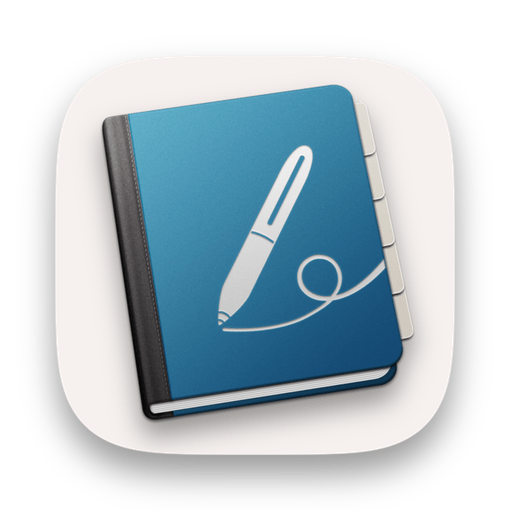
NoteSuite также является приложением для обычных текстовых заметок, но в отличии от Simplenote в нем есть поддержка форматирования. Интерфейс приложения имеет «вкладочный» режим (довольно симпатиный), что способствует одновременной работе с несколькими заметками или позволяет держать необходимые вещи всегда под рукой. Благодаря форматированию можно создавать списки, а это позволяет использовать NoteSuite в качестве простейшего To-Do-менеджера (конечно с большой натяжкой, но если вам нужно решение все-в-одном, то почему бы и нет). Также есть iOS-версия (правда только iPad), которая синхронизируется с Mac’ом через iCloud. А еще NoteSuite имеет браузерное расширение для создания заметок (по типу Evernote webclipper).

Если вам достаточно текстовых заметок, но нужно форматирование - обратите внимание на NoteSuite.

Еще одно простое приложение, со сромным интерфейсом, для создания обычных заметок и обладающее интересной концепцией. В Notational Velocity есть три панели: поиск, список заметок и подробный просмотр заметки. Для создания новой заметки нам предлагается воспользоваться полем поиска (прямо в него мы вводим заголовок) и если вводимый текст уже присутствует в какой-нибудь из ваших старых заметок - приложение тут же отобразит список совпадений. При нажатии Enter , мы перейдем в режим редактирования существующей заметки. Если же поиск ничего не нашел - по нажатию Enter Notational Velocity создаст новую заметку с введенным заголовком.
Если вам нужен быстрый поиск и управление заметками с помощью одной лишь клавиатуры - можете попробовать Notational Velocity, тем более что он бесплатен.
Когда речь заходит о блокнотах для Mac, перед нами встает огромный ассортимент приложений, включая и стандартные “Заметки”, которые сильно преобразились с обновлением . Но у всех этих приложений есть один общий недостаток: чтобы создать заметку или узнать содержимое блокнота, нужно сначала найти и открыть само приложение. Сегодня речь пойдет про Tab Notes — блокнот с самым быстрым и удобным доступом к заметкам.
Идея разработчиков в том, что вам не нужно будет искать приложение в Menu bar или в доке, чтобы вспомнить, какие цветы любит ваша жена или что хотела ваша мама на день рождения. Все заметки в Tab Notes расположены прямо на рабочем столе, но, чтобы не засорять экран, они спрятаны под небольшими ярлыками, как в бумажных блокнотах. Кликнув по ярлыку, вы откроете заметку и сможете изменить ее или узнать ее содержимое.


Создавать заметки так же просто, как и открывать их: просто наведите курсор на любой край экрана и кликните левой кнопкой мыши. После этого останется ввести текст и дело сделано. При этом вы можете самостоятельно настраивать заметку, выбирая ярлык (милые животные, традиционные канцелярские кнопки или закладки, как в Safari) и цвет фона. Кстати, отображение заметки в виде закладки — лучший вариант, ведь тогда на ней отображается ее название и вы точно знаете, что и где расположено, получается настоящий каталог.

До того, как я познакомился с Tab Notes, самым быстрым способом к нужно информации для меня были стикеры в Dashboard, но пользоваться им, как полноценным блокнотом, конечно, неудобно, да и количество таких стикеров ограничено. Других альтернатив настолько простому и естественному способу ведения заметок я не знаю, а потому советую всем, кто пользуется блокнотами на Mac.
Записки (Stickies) - это простое приложение для создания липких записок с различной полезной информацией на рабочем столе вашего мака, цифровой аналог бумажных Post-It, которые мы привыкли клеить на холодильник. Оно поставляется в комплекте с каждым маком еще с далекого 1994. Текущая версия Записок выглядит точно также, как и оригинал, однако за последние годы получила огромное количество функций.
Многие забывают об этом миниатюрном, но очень полезном инструменте и продолжают использовать бумажные записки или создают себе напоминания для каких-то элементарных вещей, вместо того, чтобы использовать Записки. В сегодняшней статье я хотел бы исправить эту несправедливость и рассказать о девяти полезных возможностях Записок.
По умолчанию записки отображаются на рабочем столе, то есть, если их перекрывает окно какого-нибудь приложения, записки окажутся под ним и будут невидны. Это легко исправить, закрепив записки поверх других окон. Для этого кликаем по записке и жмем сочетание клавиш ⌥⌘F (Option+Command+F). Если забудете этот шорткат, закрепить записку можно через меню и не забывайте, что для каждой записки можно задать свое поведение.

Закрепив записку над остальными окнами вы можете столкнуться с тем, что она будет вас отвлекать. Этого можно избежать сделав ее полупрозрачной с помощью горячей клавиши ⌥⌘T (Option+Command+Т) (или того же меню).

Многие не знают или забывают, что Записки могут содержать не только текст, но практически любые файлы. Вы можете просто перетащить в записку видеоролик и он будет проигрываться в ней как обычно, включая элементы управления. То же самое можно сделать с изображениями или PDF, просто перетащите и вставьте скопированный объект в записку. Иногда приложение задает вопрос о создании ссылки вместо полного копирования файлов, это актуально для больших файлов и позволит не раздувать базу данных Записок до немыслимых размеров; к тому же ссылка означает, что если оригинальный файл будет изменен, он обновится также и в записке.

Если вы активный пользователь Записок или храните в них важную информацию, не лишним будет создать бэкап на случай если что-то пойдет не так. Вся база данных записок хранится в одном единственном файле, который, если вы не храните в них в видео, занимает очень мало места. Он называется StickiesDatabase и хранится в папке Library . Просто сохраните его в любое надежное место и при необходимости вы всегда сможете его восстановить простой заменой.

По умолчанию все новые записки создаются одного и того же размера, цвета и т.д. Но при желании вы можете изменить стандартные настройки и придать новым запискам вид, который предпочитаете вы, включая настройки прозрачности, шрифтов и положения на экране. Для этого создайте новую заметку, затем настройте ее так, как хотите и нажмите в меню Заметка - Использовать по умолчанию .

Если записок стало уже совсем много и визуально ориентироваться в них вам тяжело, можно упростить эту задачу используя поиск. Как и во всех системных (да и сторонних) приложениях он вызывается по сочетанию клавиш ⌘F (Command+F). Работает как в пределах конкретной записки, так и среди всех остальных. Можно даже использовать функцию замены.

Виджет Записок также есть и в Dashboard, поэтому если вы активно используете различные виджеты, не забывайте и о Записках. Добавить виджет можно нажав + и выбрав его из списка. Внешний вид записки можно настроить по вашему усмотрению, для этого жмем буковку i и выбираем различные настройки, включая шрифт, цвет и т.д.

Это мини-совет, поскольку посмотреть дату создания любой записки очень легко. Достаточно просто навести на нее курсор и задержать его на пару секунд.

Полезный лайфхак, который сэкономит вам кучу времени. Вместо того, чтобы копировать текст в буфер обмена, создавать какой-нибудь файл или заметку и сохранять текст в них, вы можете просто выделить текст и нажать ⇧⌘Y (Shift+Command+Y). Этот волшебный шорткат создаст новую записку с выделенным фрагментом. Если эта функция не работает у вас по умолчанию - загляните в настройки клавиатуры и проверьте стоит ли галочка напротив соответствующего пункта. Да, и еще одно преимущество этого способа. Вы можете быстро сохранить таким образом не только простой текст но и содержащий, например изображения.
Остались вопросы, замечания или предложения? Добро пожаловать в комментарии - я всегда рад пообщаться и помочь. Оставайтесь с нами, впереди еще много интересного!
Есть удобная функция под названием Записки. По сути это виртуальные заметки-стикеры. Если вы до сих пор пользуетесь настоящими стикерами для заметок, то знаете, как это удобно. На них можно оставлять напоминания, записывать идеи или составлять списки дел.
С помощью Записок на Mac можно делать всё то же самое, в том числе и сохранять на них важные электронные письма из программы Почта.
Откройте программу Почта на Mac и выберите нужное письмо. После этого переходите к шагам ниже.
1) В главном меню выберите Почта .
2) Затем выберите пункт Службы .
3) В появившемся меню нажмите Новая записка .
После этого стикер-заметка автоматически появится на экране, и внутри будет выбранное вами письмо.
Добавив заметку-стикер, вы можете её всячески настраивать, перемещать по экрану и менять в размере.
Вы можете раскрыть заметку в полном размере, нажав на треугольник в правом верхнем углу. Свернуть заметку до первой строки можно нажав на квадрат в правом верхнем углу. Чтобы удалить заметку, нажмите на квадрат в левом верхнем углу.
В меню Записки есть дополнительные опции.
Заметки-стикеры на Mac очень удобны тем, что их вряд ли возможно потерять на захламлённом столе, как обычные.
Не пропускайте новости Apple – подписывайтесь на наш Telegram-канал , а также на YouTube-канал .